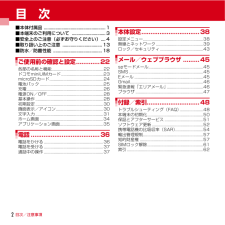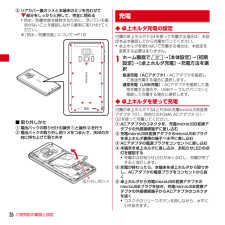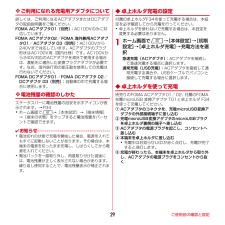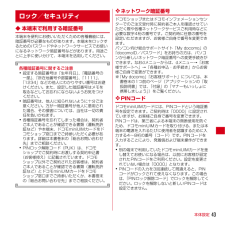Q&A
取扱説明書・マニュアル (文書検索対応分のみ)
"本体設定"3 件の検索結果
"本体設定"4150 - 4160 件目を表示
全般
質問者が納得T-01Dはスマホのありとあらゆる不具合を満載した伝説的な機種です。
何をやっても無駄です。機種変更をおすすめします。
4416日前view107
全般
質問者が納得キーボードは何を使用してますか?
メニュー → 設定 → 言語と入力設定 → NX!input → 操作音・バイブ → キー操作バイブ
ここにチェックがあれば、チェックを外してみて下さい。
ATOKは
文字入力時の [あ A 1]を長押しして、
ATOK設定 → 入力補助 → キー操作バイブ
このチェックがあれば、はずしてみてください。
たぶんどちらかでOFFになるとは思うのですが…(-_-;)
4697日前view12
全般
質問者が納得>上限の明るさより落としたい
明るさ100%から下げるのは、
システム設定→表示→明るさ、です。
4342日前view1
目次/注意事項2目 次■本体付属品 .....................................................1■本端末のご利用について .............................3■安全上のご注意(必ずお守りください)....4■取り扱い上のご注意.................................. 13■防水/防塵性能 .......................................... 18ご使用前の確認と設定.............22各部の名称と機能................................................22ドコモminiUIMカード.......................................23microSDカード..................................................24電池パック.......................................................... .25充電.......
目次/注意事項2目 次■本体付属品 .....................................................1■本端末のご利用について .............................4■安全上のご注意(必ずお守りください)....5■取り扱い上のご注意.................................. 14■防水/防塵性能 .......................................... 19ご使用前の確認と設定.............25各部の名称と機能................................................25ドコモminiUIMカード.......................................26microSDカード..................................................27電池パック.......................................................... .28充電.......
ご使用前の確認と設定26eリアカバー裏のツメと本端末のミゾを合わせて部分をしっかりと押して、完全に閉める・防水/防塵性能を維持するために、浮いている箇所がないことを確認しながら確実に取り付けてください。※「防水/防塵性能」について→P18■ 取り外しかたa電池パックの取り付けの操作aと操作bを行うb電池パックの取り外し用ツメをつまんで、矢印の方向に持ち上げて取り外す◆ 卓上ホルダ充電の設定付属の卓上ホルダ F34を使って充電する場合は、本設定を必ず確認してから充電を行ってください。・卓上ホルダを使わないで充電する場合は、本設定を変更する必要はありません。1ホーム画面でm→[本体設定]→[初期設定]→[卓上ホルダ充電]→充電方法を選択急速充電(ACアダプタ):ACアダプタを接続して急速充電する場合に選択します。通常充電(USB充電):ACアダプタを接続して通常充電する場合や、USBケーブルでパソコンと接続して充電する場合に選択します。◆ 卓上ホルダを使って充電付属の卓上ホルダ F34とFOMA充電microUSB変換アダプタ T01、別売りのFOMA ACアダプタ 01/02を使って充電してください。aACアダ...
ご使用前の確認と設定30本端末を使うために最初に設定が必要な項目をまとめて設定できます。・各設定はいつでも変更できます。1ホーム画面でm→[本体設定]→[初期設定]2各項目を設定自分からだ設定:自分からだ設定の基本情報やあわせるボイス、ウォーキング/Exカウンタ利用の設定を行います。画面ロックの認証設定:画面ロックについて設定します。セキュリティ解除方法:セキュリティロックの解除方法を設定します。ホーム壁紙:ホーム画面の壁紙を設定します。フォトスクリーン:ロック画面の背景画像を設定します。卓上ホルダ充電:卓上ホルダで充電する際の充電方法を設定します。Googleアカウント: Googleアカウントを設定します。・Googleアカウントの初回設定時に[バックアップと復元]という画面が表示されます。本端末はこの機能に対応していないため、[Googleアカウントでこの端末を常にバックアップする]にチェックを付けても、データはバックアップされません。❖ その他の初期設定について初期設定の項目以外にも、必要に応じて、次の項目を設定してください。・Eメールのアカウントの設定→P45・Wi-Fi機能の設定→P40・アクセス...
ご使用前の確認と設定24dリアカバーの向きを確認し、本体に合わせるように装着するeリアカバー裏のツメと本端末のミゾを合わせて部分をしっかりと押して、完全に閉める・防水/防塵性能を維持するために、浮いている箇所がないことを確認しながら確実に取り付けてください。※「防水/防塵性能」について→P16■ 取り外しかたa電池パックの取り付けの操作aと操作bを行うb電池パックの取り外し用ツメをつまんで、矢印の方向に持ち上げて取り外す◆ 卓上ホルダ充電の設定付属の卓上ホルダF34を使って充電する場合は、本設定を必ず確認してから充電を行ってください。・卓上ホルダを使わないで充電する場合は、本設定を変更する必要はありません。1ホーム画面でm→[本体設定]→[初期設定]→[卓上ホルダ充電]→充電方法を選択急速充電(ACアダプタ):付属のFOMA充電microUSB変換アダプタT01と別売りのFOMA ACアダプタF01/02を接続して充電する場合に選択します。通常充電(USB充電):付属のFOMA充電microUSB変換アダプタT01と別売りのFOMA ACアダプタF01/02以外を接続して充電する場合に選択します。◆ 卓上ホル...
ご使用前の確認と設定29❖ ご利用になれる充電用アダプタについて詳しくは、ご利用になるACアダプタまたはDCアダプタの取扱説明書をご覧ください。FOMA ACアダプタ01(別売) :AC100Vのみに対応しています。FOMA ACアダプタ02/FOMA 海外兼用ACアダプタ01/ACアダプタ 03(別売) :AC100Vから240Vまで対応しています。ACアダプタのプラグ形状はAC100V用(国内仕様)です。AC100Vから240V対応のACアダプタを海外で使用する場合は、渡航先に適合した変換プラグアダプタが必要です。なお、海外旅行用の変圧器を使用しての充電は行わないでください。FOMA DCアダプタ01/FOMA DCアダプタ 02/DCアダプタ 03(別売) :自動車の中で充電する場合に使用します。❖ 電池残量の確認のしかたステータスバーに電池残量の目安を示すアイコンが表示されます。→P34・ホーム画面でm→[本体設定]→[端末情報]→[端末の状態]をタップすると電池残量をパーセントで確認できます。✔お知らせ・電池切れの状態で充電を開始した場合、電源を入れてもすぐに起動しないことがあります。その場合は、本...
43本体設定◆ 本端末で利用する暗証番号本端末を便利にお使いいただくための各種機能には、暗証番号が必要なものがあります。本端末をロックするためのパスワードやネットワークサービスでお使いになるネットワーク暗証番号などがあります。用途ごとに上手に使い分けて、本端末を活用してください。各種暗証番号に関するご注意・設定する暗証番号は「生年月日」、「電話番号の一部」、「所在地番号や部屋番号」、「1111」、「1234」などの他人にわかりやすい番号はお避けください。また、設定した暗証番号はメモを取るなどしてお忘れにならないようお気をつけください。・暗証番号は、他人に知られないように十分ご注意ください。万が一暗証番号が他人に悪用された場合、その損害については、当社は一切の責任を負いかねます。・各種暗証番号を忘れてしまった場合は、契約者ご本人であることが確認できる書類(運転免許証など)や本端末、ドコモminiUIMカードをドコモショップ窓口までご持参いただく必要があります。詳細は本書巻末の「総合お問い合わせ先」までご相談ください。・PINロック解除コード(PUK)は、ドコモショップでご契約時にお渡しする契約申込書(お客様控え...
ご使用前の確認と設定27本端末を使うために最初に設定が必要な項目をまとめて設定できます。・各設定はいつでも変更できます。1ホーム画面でm→[本体設定]→[初期設定]2各項目を設定自分からだ設定:自分からだ設定の基本情報やあわせるボイスの設定を行います。画面ロックの認証設定:画面ロックについて設定します。セキュリティ解除方法:セキュリティロックの解除方法を設定します。ホーム壁紙:ホーム画面の壁紙を設定します。フォトスクリーン:ロック画面の画像を設定します。電話帳コピー:電話帳のコピーをします。卓上ホルダ充電:卓上ホルダで充電する際の充電方法を設定します。→P24Googleアカウント: Googleアカウントを設定します。❖ その他の初期設定について初期設定の項目以外にも、必要に応じて、次の項目を設定してください。・Eメールのアカウントの設定→P44・Wi-Fi機能の設定→P41・アクセスポイント(APN)の設定→P40また、ホームアプリを「NX! comfort UI」に切り替えると、端末色に合わせてデザインされたきせかえを利用できます。◆ ステータスバーのアイコンステータスバーに表示される通知アイコンとステ...
本体設定40✔お知らせ・[mopera U設定]は、mopera U設定用アクセスポイントです。mopera U設定用アクセスポイントをご利用いただくと、パケット通信料がかかりません。なお、初期設定画面および設定変更画面以外には接続できないのでご注意ください。mopera U設定の詳細については、mopera Uのホームページをご覧ください。・[mopera U(スマートフォン定額) ]をご利用の場合、パケット定額サービスのご契約が必要です。mopera U(スマートフォン定額)の詳細については、ドコモのホームページをご覧ください。◆Wi-Fi本端末のWi-Fi機能を利用して、自宅や社内ネットワーク、公衆無線LANサービスの無線LANアクセスポイントに接続して、メールやインターネットを利用できます。無線LANアクセスポイントに接続するには、接続情報を設定する必要があります。❖ Wi-FiをONにしてネットワークに接続1ホーム画面でm→[本体設定]2[Wi-Fi]を[ON]・通知パネルの設定スイッチでもON/OFFを設定できます。3[Wi-Fi]→Wi-Fiネットワークを選択・セキュリティで保護されたWi-Fi...
本体設定44・ドコモminiUIMカードがPINロックまたはPUKロックされた場合は、ドコモminiUIMカードを取り外すことでホーム画面が表示されるようになり、Wi-Fi接続による通信が可能です。❖ PINロック解除コード(PUK)PINロック解除コードは、PINコードがロックされた状態を解除するための8桁の番号です。なお、PINロック解除コードはお客様ご自身では変更できません。・PINロック解除コードの入力を10回連続して間違えると、ドコモminiUIMカードがロックされます。その場合は、ドコモショップ窓口にお問い合わせください。・ドコモminiUIMカードがPINロックまたはPUKロックされた場合は、ドコモminiUIMカードを取り外すことでホーム画面が表示されるようになり、Wi-Fi接続による通信が可能です。◆ PINコードの設定❖ SIMカードロックの設定電源を入れたときにPINコードを入力するように設定します。1ホーム画面でm→[本体設定]→[セキュリティ]→[SIMカードロック設定]2[SIMカードをロック] →PINコードを入力→[OK]✔お知らせ・初めてPINコードを入力する場合は、 「00
- 1